米托秀秀使用技能米托秀秀融化步骤。美图秀秀在中国家喻户晓,全民美图软件美图秀秀已经帮助很多人实现了变美的梦想。美图秀秀的功能很多。
今天,我们就来谈谈使用米托秀秀解图的操作方法。
米托秀秀地图融化操作流程:
首先打开美图秀秀,点击右上角的新建,创建一个宽度为500像素,高度为200像素的透明画布。
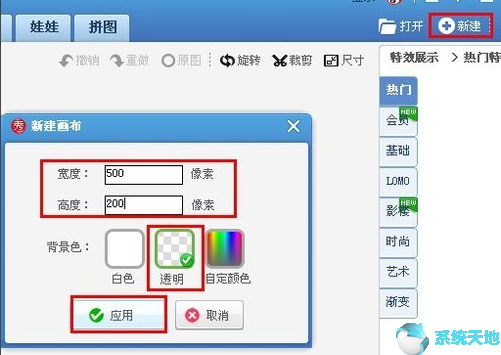
在画布上右击鼠标插入第一张图片,将图片调整到相应的大小并移动到画布的最右侧;


继续在画布上右击鼠标插入一张图片,同样将素材调整到相应的大小并移动到图片的最右边。这时候就要把前面的图完全覆盖,左边留一部分不覆盖。
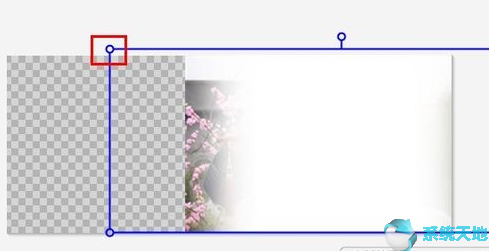
右键点击素材,选择“合并当前素材”;
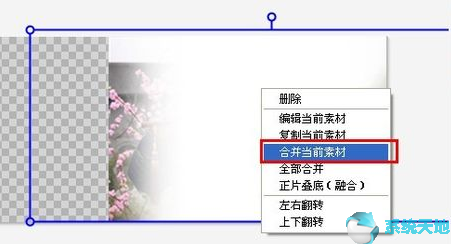
合并当前素材后,可以再次看到图片,然后再次右键点击图片,选择“正片叠加”。正片叠加后,注意画面边缘是否略有模糊。这一步是解决问题的关键。然后保存这张图。

做同样的事情,创建一个新的透明画布,宽度为500像素,高度为200像素。右键单击鼠标插入另一张要融合的图片。这次不同的是,调整大小后,图片将被移动到画布的最左侧。那么插入的素材也被移动到最左边。
然后合并当前素材,正片叠加后会有和上一张图一样的效果。然后也保存它;
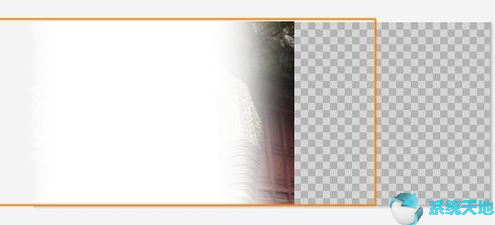
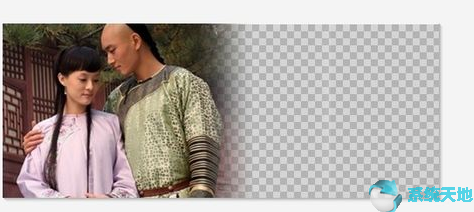
创建一个新的画布,但这次创建一个新的白色画布,不再是透明的。右键单击画布并选择插入图片。插入保存的图片,调整大小,放在画布的最右边。
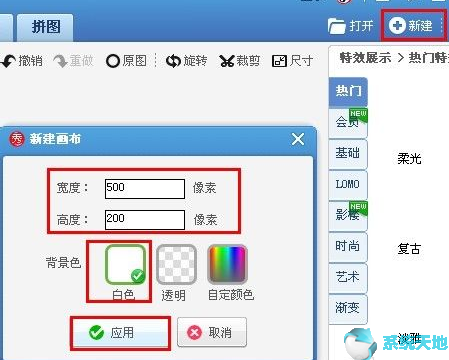
然后在画布上右击鼠标,插入一张图片,图片也调整大小,放在最左边。
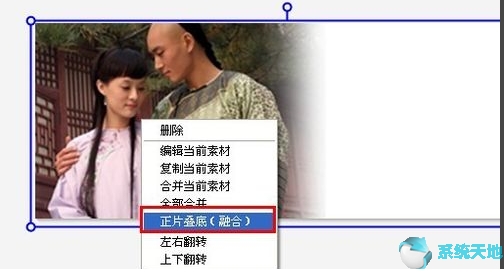
点击任意一张图片,鼠标右键选择正面叠加,再点击另一张图片右键选择正面叠加,就大功告成了!
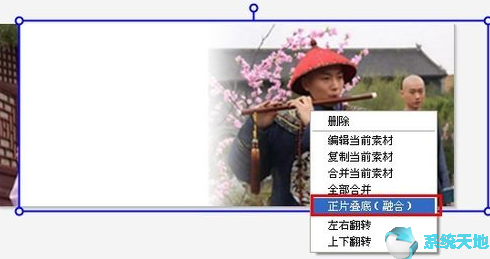

以上是系统世界边肖带来的美图秀秀和美图秀秀的使用步骤。更多美图秀秀的使用技巧,请在系统世界里索取。








